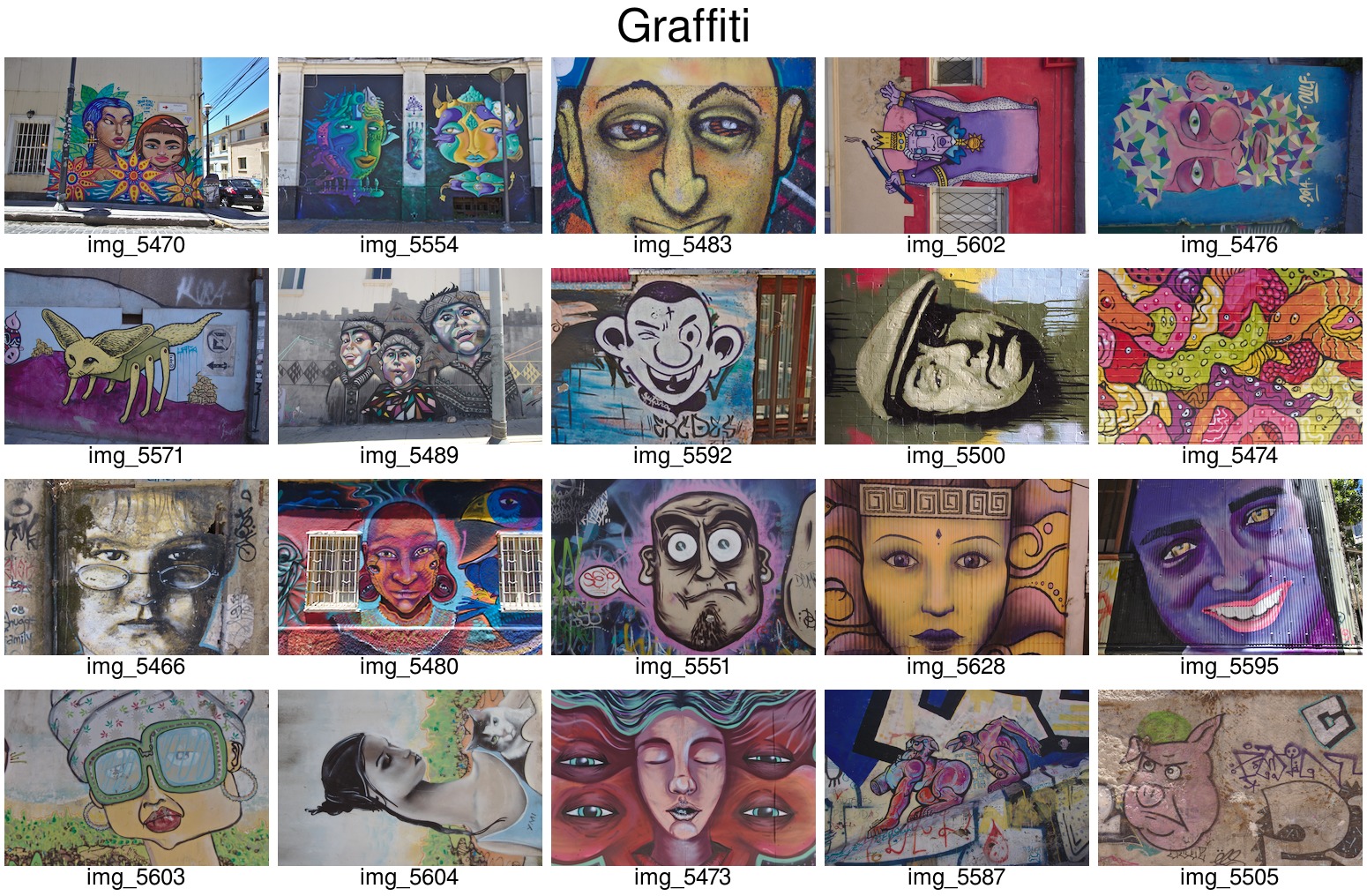-- Darktable Plugin digitaler Kontaktabzug
Übersicht
Mit dem Plugin kann man einen digitalen Kontaktabzug erstellen. Der Kontaktabzug kann über diverse Optionen beeinflusst werden. Der Kontaktabzug kann in den überlichen Bitmap Dateiformaten abgespeichert werden. Sie können das Plugin auf der Seite Darktable Erweiterung durch Lua Skripte herunterladen und auch nachlesen wie die Darktable Plugins installiert werden.
Das Plugin funktioniert in der neuesten Version mit Darktable 3.8.X, 2.6.X, 2.4.X und 2.2.X
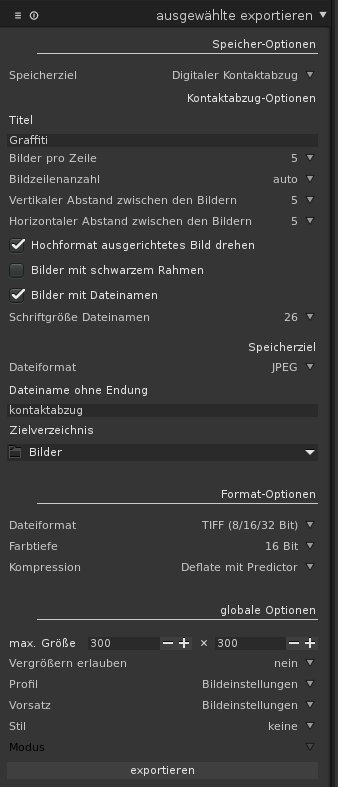
Benutzung
Wählen Sie im Leuttisch die Bilder aus, aus denen Sie einen digitalen Kontaktabzug erstellen möchten. Gehen Sie in das Modul "ausgewählte exportieren" und wählen unter Speicherziele "digitaler Kontaktabzug" aus. Es erscheint dann dann die Dialogbox wie im Bild oben dargestellt. Stellen Sie unter "gobale Optionen" die gewünschte Bildgröße von Bildern die in den Kontaktabzug einbaut werden sollen ein. Wenn die ausgewählten Bilder Hoch- und Querformatbilder enthalten, kann geben Sie bei beiden Feldern den Wert an. Bildgrößen von 200 x 200 bis 600 x 600 haben sich bewährt. Stellen Sie jetzt nich die gewünschten Optionen ein, geben den Dateinamen ohne Punkt und Endung an, sowie das Zielverzeichnis. Zum Erstellen vom digitalen Kontaktabzug klicken Sie auf "exportieren".
Titel
In der Zeile Titel können Sie einen Titel vom Kontaktabzug einfügen. Wenn die Zeile leer bleibt wird keine Überschrift hinzugefügt.
Bilder pro Zeile
Bei Bilder pro Zeile können Sie angeben viele Bilder horizontal nebeneinander angeordnet werden. Bei einer Bildgröße von 300 x 300 haben sich 5 Bilder als guter Wert erwiesen.
Bildzeilenanzahl
Unter Bildzeilenanzahl können Sie festlegen, aus wie vielen Zeilen der Kontaktabzug bestehen soll. Wenn Sie mehr Bilder ausgewählt haben, als "Bilder pro Zeile" x "Bildzeilenanzahl" ergibt, dann wird ein odere mehrere weitere Kontaktabzüge erstellt. Wenn Sie die Bildzeilenanhal auf "auto" stellen, dann werden alle Bilder in einen Kontaktabzug eingefügt.
Vertikaler Abstand zwischen den Bildern
Hier können Sie den Abstand einstellen, wieviele Pixel zwischen den Bildern in vertikeler Richtung frei bleiben sollen.
Horizontaler Abstand zwischen den Bildern
Hier können Sie den Abstand einstellen, wieviele Pixel zwischen den Bildern in horizontaler Richtung frei bleiben sollen.
Hochformat ausgerichtetes Bild drehen
Wenn Sie diese Option aktivieren, dann werden Fotos die im Hochformat sind um 90 Grad gegen den Uhrzeigersinn gedreht. Wenn Sie bei der Bildgröße in Höhe und Breite gleiche Werte abgeben, dann können Sie mit dieser Option einen Filmstreifen, wie aus analogen Zeiten erstellen. Sie Beispiel unten.
Bild mit schwarzem Rahmen
Wenn Sie diese Option aktivieren, dann wird um jedes Bild einen dünner schwarzer Rahmen gemacht
Bild mit Dateinamen
Wenn Sie diese Option aktivieren, dann wird unter jedes Bild der entsprechende Dateinamen ohne Endung eingefügt
Schriftgröße Dateinamen
Hier können Sie die Schriftgöße vom Dateinamen angeben. Die Schriftgröße müssen Sie je nach Bildgröße und Dateinamenlänge anpassen. Die Einstellung funktioniert nur, wenn Sie Bild mit Dateinamen aktiviert haben.
Dateiformat
Unter Dateiformat können Sie einstellen, in welchen Dateiformat der digitale Kontaktabzug erstellt werden soll. Es sind die folgenden Dateiformate möglich:
- TIFF
- JPEG
- PNG
- PNM
- PBM
- PPM
Wenn das Ausgabeformat mehr als 16 bit Farbtiefe unterstützt und Sie diese für den Kontaktabzug benötigen, dann müssen Sie unter Format-Optionen die Farbtiefe auch hoch stellen.
Dateiname ohne Endung
Im Feld Dateiname ohne Endung geben Sie den Dateinamen ohne Punkt und Endung an. Die Endung wird automatisch über das eingestellt Dateiformat angehängt
Zielverzeichnis
Unter Zielverzeichnis wählen Sie aus, wo der digitale Kontaktabzug abgespeichert werden soll. In den globalen Voreinstellungen von Darktable in Reiter Lua-Optionen können Sie einstellen, ob das fertige Bild zur Datenbank hinzugefügt werden soll oder nicht.
Beispiel
Hier ein Beispiel mit einer Bildgröße von 300x300